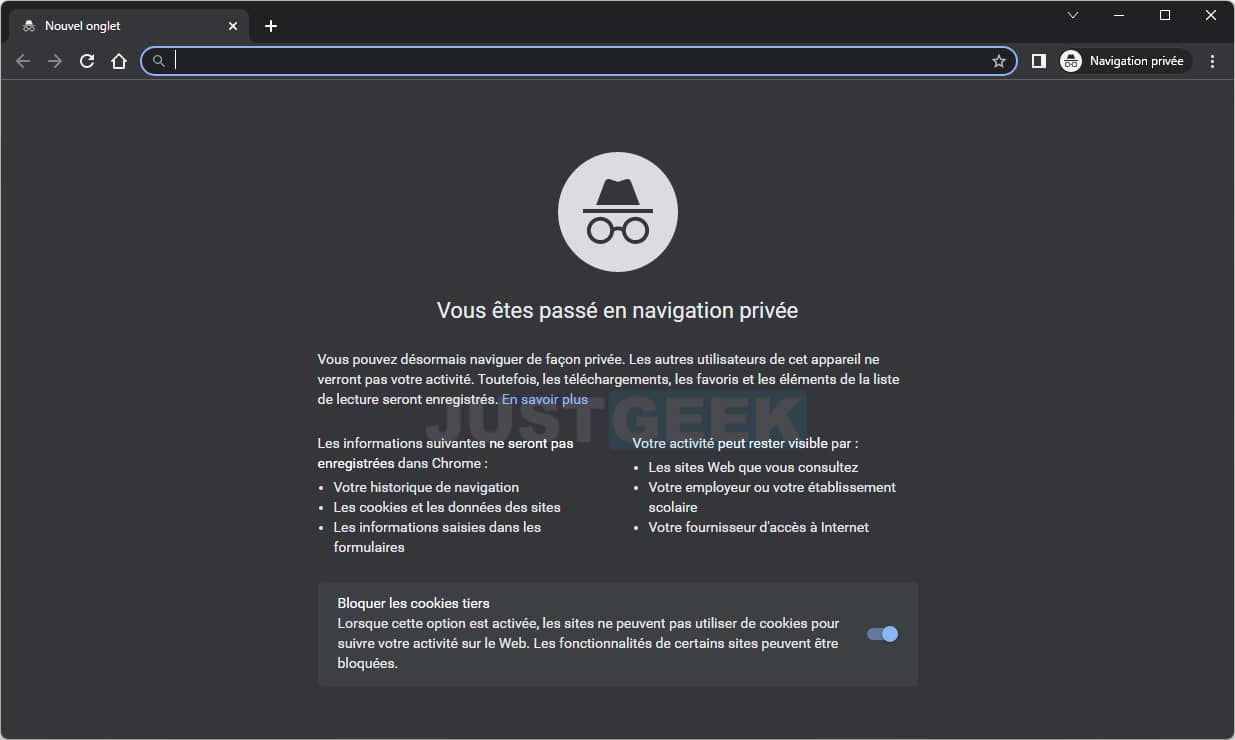التصفح الخاص، المعروف أيضًا باسم وضع التصفح المتخفي le navigation privée، هو إحدى ميزات متصفحات الويب التي تتيح لك تصفح الإنترنت دون حفظ معلومات حول مواقع الويب التي تزورها. يمكن أن يكون التصفح الخاص مفيدًا للأشخاص الذين يرغبون في الاحتفاظ بسجل التصفح الخاص بهم، إما لأسباب شخصية أو لأنهم يستخدمون جهاز كمبيوتر عام. في هذا البرنامج التعليمي ، سنرى معًا كيفية تنشيط التصفح الخاص على Chrome.
ما هو التصفح الخاص؟
غالبًا ما يعتقد الكثير من الناس أن استخدام وضع التصفح المتخفي يساعد في إبقاء نشاطهم على الإنترنت مجهولاً. هذا ليس صحيحا. التصفح الخاص لا يجعل نشاطك على الإنترنت مجهولاً . إنه ببساطة يمنع تخزين السجل وملفات تعريف الارتباط على جهاز الكمبيوتر الخاص بك. هذا يعني أن أي شخص يقوم بالوصول إلى جهاز الكمبيوتر الخاص بك لن يتمكن من رؤية مواقع الويب التي قمت بزيارتها وعمليات البحث التي أجريتها.
لذلك، إذا كنت تستخدم التصفح الخاص للحفاظ على هويتك، فأنت على المسار الخطأ. من ناحية أخرى، إذا كنت تستخدمه لمنع الآخرين من رؤية مواقع الويب التي قمت بزيارتها، فقد تكون أداة مفيدة. فقط ضع في اعتبارك أن التصفح الخاص لا يحمي جميع أنشطتك على الإنترنت. يحتفظ مزود خدمة الإنترنت (ISP) بسجل لما تفعله عبر الإنترنت. أيضًا ، تحتوي العديد من مواقع الويب على نصوص تتبع يمكنها تتبعك حتى عندما تكون في وضع التصفح الخاص.
باختصار، إذا كنت تريد الحفاظ على سرية هويتك على الإنترنت قدر الإمكان ، فيجب عليك استخدام VPN (شبكة افتراضية خاصة) مثل ExpressVPN أو NordVPN على سبيل المثال. تخفي هذه البرامج موقعك وتقوم بتشفير أنشطتك عبر الإنترنت. وبالتالي، تظل هويتك وبياناتك في مأمن من أعين المتطفلين.
تمكين التصفح الخاص في متصفح الويب الخاص بك
سواء كنت تستخدم نظام التشغيل Windows أو Mac أو Linux، يظل الإجراء كما هو. لتمكين التصفح الخاص على متصفح الويب الخاص بك، اتبع الخطوات التالية:
لفتح نافذة التصفح المتخفي في Google Chrome، اتبع الإرشادات التالية:
1. افتح تطبيق Chrome على جهاز الكمبيوتر أو الهاتف الذكي الذي يعمل بنظام Android أو iPhone.
2. في الجزء العلوي الأيمن، انقر على رمز " تخصيص Google Chrome والتحكم فيه" (النقاط الرأسية الثلاث المزيد من رمز Google Chrome) ، ثم " نافذة جديدة للتصفح المتخفي ".
لاحظ أنه يمكنك أيضًا استخدام اختصار لوحة المفاتيح لفتح نافذة التصفح المتخفي.
- نظاما التشغيل Windows و Linux : اضغط على مفتاحي CTRL+ Maj+ في نفس الوقت n.
- Mac : اضغط على مفتاحي ⌘+ Maj+ في نفس الوقت n.
3. ستفتح نافذة جديدة تخبرك " لقد تحولت إلى التصفح الخاص ". هذا يعني أنه يمكنك الآن التصفح بشكل خاص. لن يتم حفظ محفوظات الاستعراض وملفات تعريف الارتباط والمعلومات التي تم إدخالها في النماذج على جهاز الكمبيوتر الخاص بك.